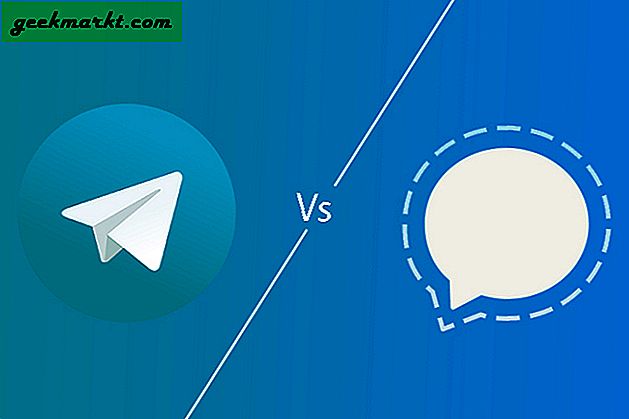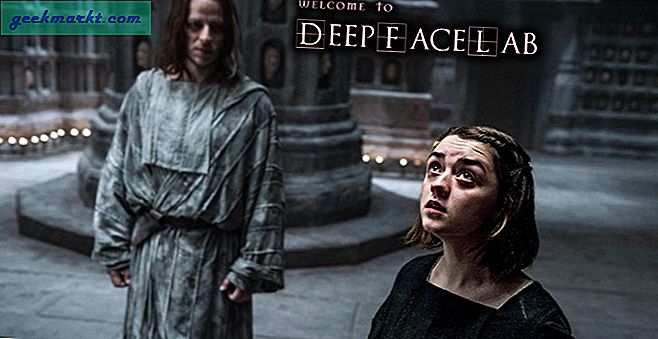Der er masser af apps tilgængelige i Play Store og App Store. Men de kræver invasive tilladelser og hogressourcer. Det betyder, at de kører i baggrunden, selv når du ikke bruger dem. Det er her, webapps kan hjælpe. Selvom de endnu ikke er almindelige, kan webapps hjælpe dig med at slippe af med nogle advarsler om at bruge dedikerede apps. I dette indlæg vil vi diskutere, hvordan man omdanner et websted til en app på populære platforme som Android, iOS, macOS og Windows.
Fordele ved apps
Før vi lærer at omdanne et websted til en app i fuld skærm, skal vi først forstå de vigtigste fordele. Dette hjælper dig med at analysere, om det er en god idé at konvertere et websted til en webapp.
Først og fremmest får du et dedikeret appikon til dit yndlingswebsted. Ikke alle websteder har dedikerede apps, så det er et andet plus. Du kan starte webstedet med kun et enkelt tryk. Det er mere praktisk at åbne webappen, da det sparer dig besværet med at åbne hjemmesiden i en browser. Tilsyneladende slipper du af browser-brugergrænsefladen, og webappen fungerer i fuldskærmstilstand.
Du får også al understøttelse af navigationsbevægelser, annonceblokerende funktioner, mørkt tema og meget mere. Alle disse fordele gør webapp til et godt alternativ til blot at gennemse et websted i en browser.
Nu hvor du har forstået vigtigheden af en webapp, lad os se på, hvordan du kan omdanne et websted til en webapp på populære platforme, en efter en.
Gør websted til app på Android
1. For at oprette en webapp på Android bruger vi en tredjepartsapp kaldet Native Alpha.
2. Download først Native Alpha-applikationen fra den officielle GitHub-downloadside. Sørg for at downloade den nyeste version af appen.
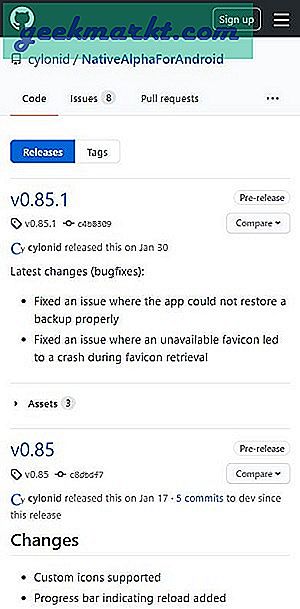
3. Installer det ligesom du ville installere ethvert program på din Android-enhed. Du skal muligvis give tilladelse til sidelastning.
4. Start appen, så får du vist en prompt, der beder om at “Tilføj din første webapp.”

5. Åben det websted, du vil omdanne til en webapp. Kopi hele webadressen på webstedet.
6. Indsæt nu URL'en i Tilføj din første webapp felt og ramte Okay knap. Dette opretter automatisk webikonet.
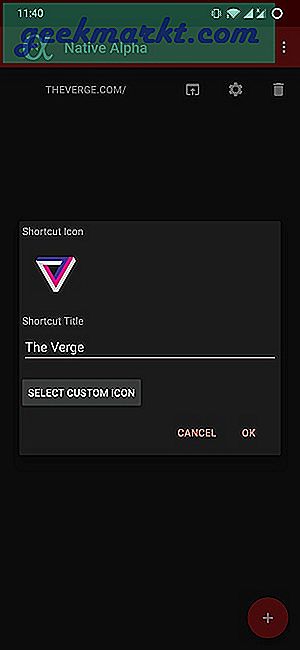
7. Du kan også indstille et brugerdefineret webappikon og ændre genvejstitlen. Når alt er indstillet, skal du igen trykke på Okay knap.
Download Native Alpha
Juster funktionerne i webappen
Native Alpha har også andre muligheder og funktioner. Især kan du tillade JavaScript, HTTP, placeringsadgang og acceptere tredjepartscookies i appen.
Der er en datalagringstilstand, vælg ikke at indlæse billeder, indstil siden til automatisk opdatering osv. Oven på alt dette er der også en indbygget annonceblokker, hvis du gerne vil have den i din webapp.
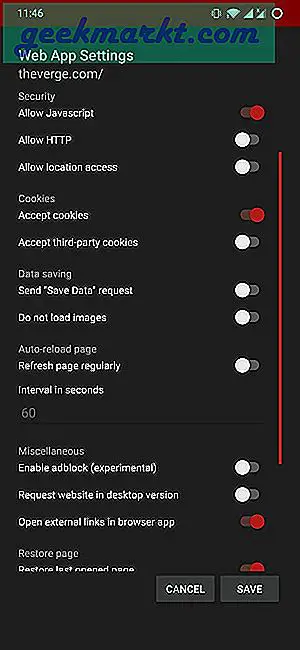
Efter justering af indstillingerne skal du trykke på knappen Gem. Voila! Du har netop forvandlet et websted til en fuldskærms webapp på Android-telefonen. Det fungerer ligesom en applikation, men er mindre krævende for din telefons ressourcer.
Gør websted til app på iOS
Til oprettelse af en webapp på et websted på iOS bruger vi Siri-genveje. Her er trinene:
1. Download Genveje app fra App Store på din iOS-enhed og installer den.
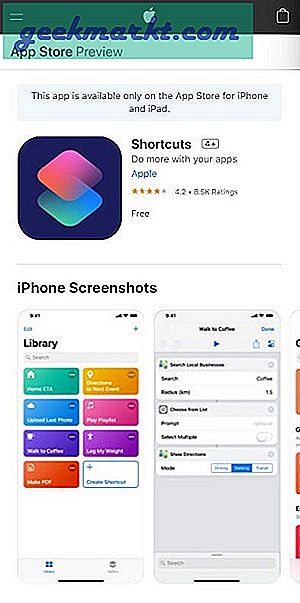
2. Åbn genveje-appen og gå over til Mine genveje mulighed. Kør URL-app genvej.
3. Indtast et navn til genvejen, og tryk på Færdig knap.
4. Gå ind i URL du kopierede tidligere og ramte Færdig knappen igen.
5. Du bliver bedt om at indstille et appikon til din webapp. Du kan stort set indstille ethvert billede, du kan lide, eller vælge logoet på det websted, hvis webapp du opretter. Vælg billedet som ikonet.
6. Nu skal du downloade konfigurationsprofil. Konfigurationsprofilen bruges af devs til at give iOS-brugere mulighed for at downloade og installere apps, der ikke vises i App Store.
7. Efter upload af webapp-ikonet omdirigeres du til Safari-webbrowseren. Her bliver du bedt om at tillade download af en konfigurationsprofil på din iPhone. Tryk på Give lov til knap.
8. Endelig skal du installere den downloadede konfigurationsprofil. For at gøre det skal du gå til Indstillinger. Du vil se Profil downloadet valgmulighed øverst.
9. Tryk på det, og du vil se profilbeskrivelsen. Du skal blot trykke på Installere knap. Indtast din adgangskode, og fortsæt til næste trin.
10. Endelig ramte Installere knappen øverst og igen nederst. Det er det! Din profil er nu installeret på iPhone.
11. Den nyoprettede webapp-genvej vises på startskærmen.
Download genveje
Gør websted til app på macOS
Det er også nemt at gøre et websted til en webapp på macOS. Til Mac'er bruger vi et værktøj kaldet Fluid. Her er trinene:
1. Download den gratis version af Fluid-appen fra det officielle websted.
2. Start værktøjet. Du bliver bedt om at indtaste nogle detaljer om webappen såsom URL, webapps navn, placering, webappikon.
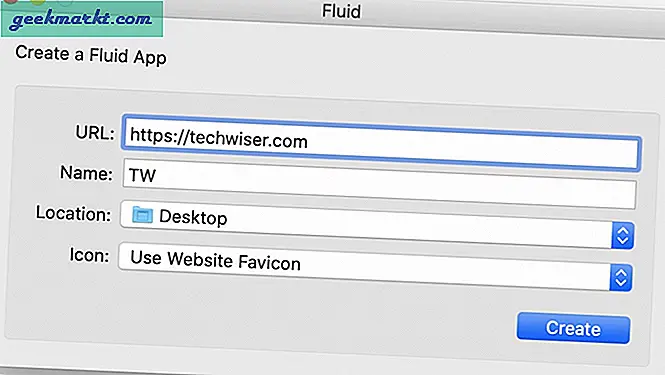
3. Når alt er gjort, skal du trykke på skab knap.
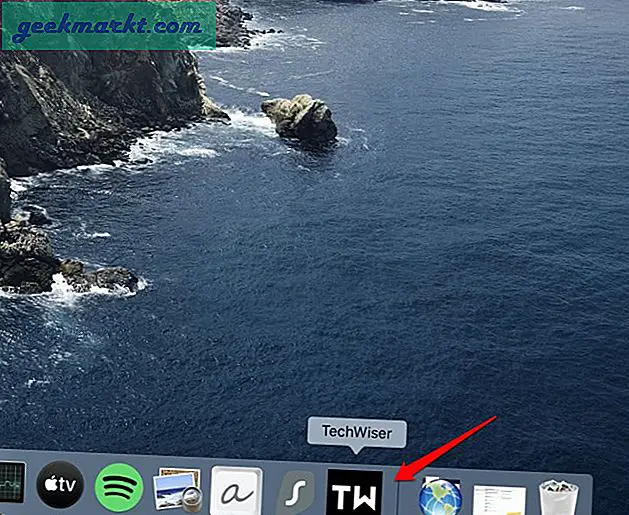
4. Det er det! Du har lige konverteret dit yndlingswebsted til en hurtigt tilgængelig webapp på din macOS.
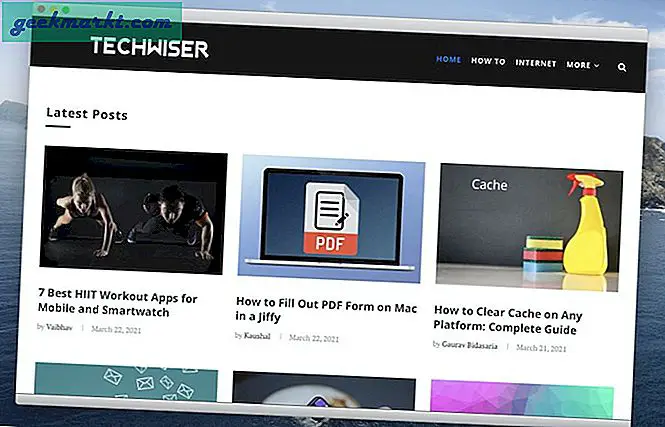
Bemærk, at den gratis version fungerer rigtig godt. For kun $ 5 kan du dog også få indstillinger som pin enhver webapp oprettet ved hjælp af Fluid til statuslinjen macOS. Derudover kan du også bruge Userscripts eller Userstyles i Fluid-apps og bruge de oprettede webapps i fuldskærmstilstand.
Download Fluid App
Gør websted til app i Windows
Til Windows OS er der to metoder, som du kan følge for at oprette en webapp til dit yndlingswebsted. Den første bruger Microsoft Edge-browseren, og den anden er at bruge Webapp Maker-appen, der er tilgængelig i Microsoft Store. Lad os se på hver metode, en efter en:
Microsoft Edge
1. Åbn Microsoft Edge-browseren på din Windows-pc og gå til dit yndlingswebsted.
2. Når du er på hjemmesiden, skal du klikke på 3-prik eller Indstillinger i øverste højre hjørne.
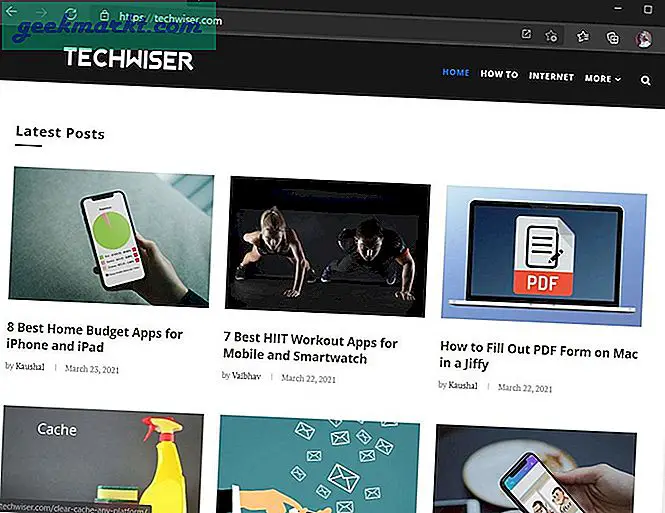
3. Gå til Indstillinger> App> Installer mulighed.
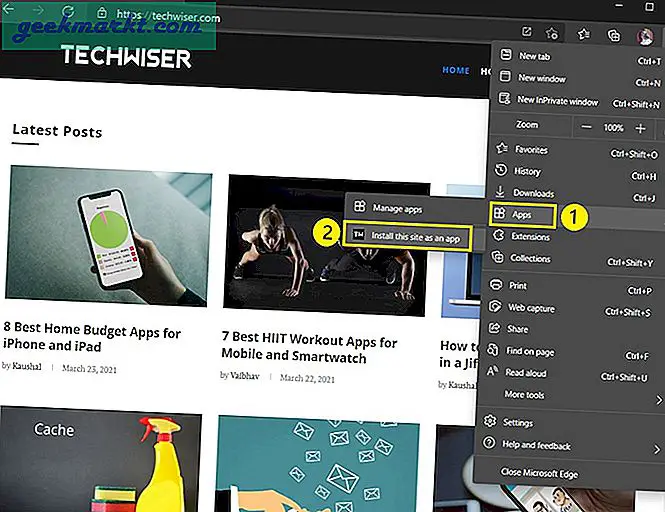
4. Skriv nu et meningsfuldt navn eller hvad du vil i navnefelt. Dette navn vises som webappens navn.

5. Når du har gjort det, skal du trykke på Installere knap. Det er det! En webapp til webstedet oprettes på dit skrivebord og menuen Start.
Webapp Maker
1. Download Webapp Maker software fra Microsoft Store, og start den på din pc.

2. Du skal blot tilføje URL af hjemmesiden og navn af webappen.
3. Du kan vælge, om du vil starte appen i fuldskærmstilstand eller ej, og også vælge en farve til appen.
4. Indstil nu ikonet for webappikonet. Du kan enten vælge en fra det lokale drev eller trykke på Få billede fra Internettet knap. Den sidstnævnte mulighed henter billedet fra internettet.
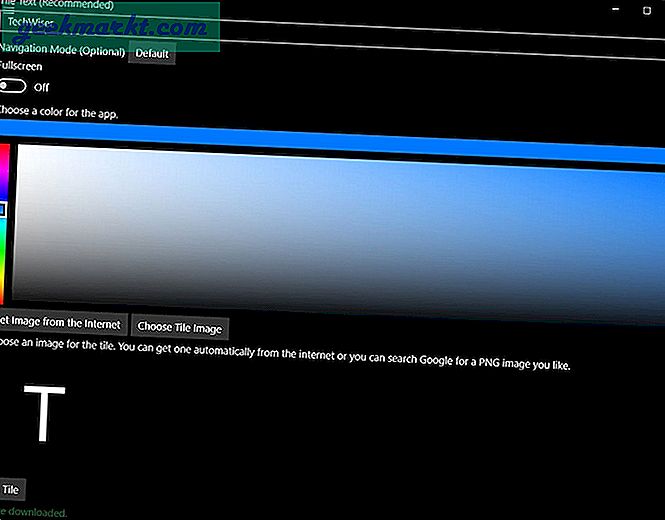
5. Til sidst skal du klikke på Pin flise mulighed for at oprette en webapp til dit yndlingswebsted.
Indpakning: Gør websted til Webapp overalt
Dette er de bedste måder at gøre dine yndlingswebsteder til en webapp på Android, iOS, Windows og macOS. Fortæl os, hvad synes du om webapps, og foretrækker du dem frem for traditionelle apps eller ej? Indtil den næste ... Skål!
Læs også: 18 bedste PWA-apps, du skal installere på din Chromebook